Rumah >Tutorial sistem >Siri Windows >Panduan tetapan pengoptimuman untuk sistem pengendalian Win7
Panduan tetapan pengoptimuman untuk sistem pengendalian Win7
- PHPzke hadapan
- 2024-01-08 19:33:241871semak imbas
Sesetengah rakan merasakan ia tidak lancar dan selesa untuk digunakan selepas sistem win7 dipasang Itu kerana tetapan belum dioptimumkan Kami boleh mengoptimumkan paparan teks video, pengurus sumber, dan lain-lain selepas sistem baru dipasang. Mari kita lihat operasi khusus di bawah.
Tutorial tetapan pengoptimuman Win7
1 Pertama, klik kanan ruang kosong pada desktop dan buka "Resolusi Skrin"
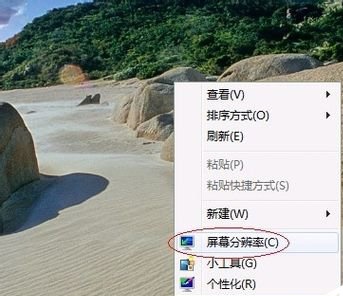
2.

3. Semak lokasi dalam gambar di bawah.
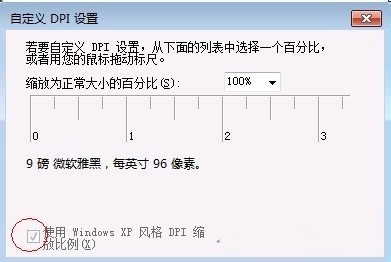
4. dalam menu, klik kanan padanya, pilihnya, buka "Properties"
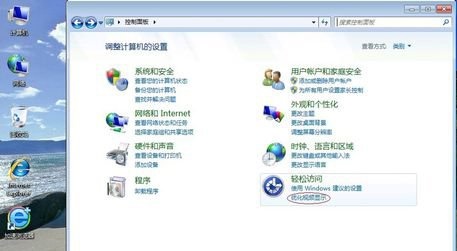
7. Tukar sasaran kepada "%windir%explorer.exe," seperti yang ditunjukkan dalam gambar.
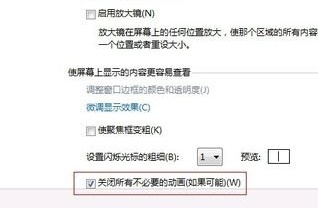
8 Kemudian kembali ke kedudukan sebelumnya dan klik "Lepaskan daripada bar tugas"
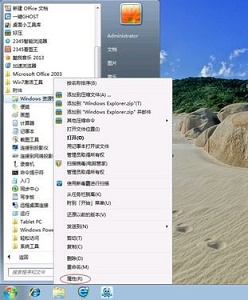
9 Pilih "Kunci ke bar tugas" sekali lagi
Atas ialah kandungan terperinci Panduan tetapan pengoptimuman untuk sistem pengendalian Win7. Untuk maklumat lanjut, sila ikut artikel berkaitan lain di laman web China PHP!

